iTunes no reconoce mi iPhone o iPad: Guía rápida para solucionarlo
Es muy raro conectar le iPhone al ordenador y no se produzca ningún sonido, aparezca algún icono o ni exista ninguna clase de respuesta. En este caso, quizás algo no está funcionando bien. Pero antes de que creas que tu iPhone o iPad se ha dañado, puede ser un problema muy sencillo de resolver y aquí te daremos algunos tips. Por lo que debes seguir esta guía y podrás solucionarlo.
Debes tener en cuenta que para administrar cualquier dispositivo Apple debes usar iTunes, ya que este programa permitirá actualizar, arreglar o restaurar cualquier software iOS. Este problema lo pueden padecer usuarios de dispositivos como iPod Nano, iPod classic o iPod Shuffle. Así como también cualquier dispositivo iOS en ordenadores con Windows o Mac.
Verificar la conexión
Antes de pensar en un problema de software, es importante asegurarse de que el cable no tenga ningún problema o esté mal conectado. Puedes seguir estos tips para facilitar la verificación.
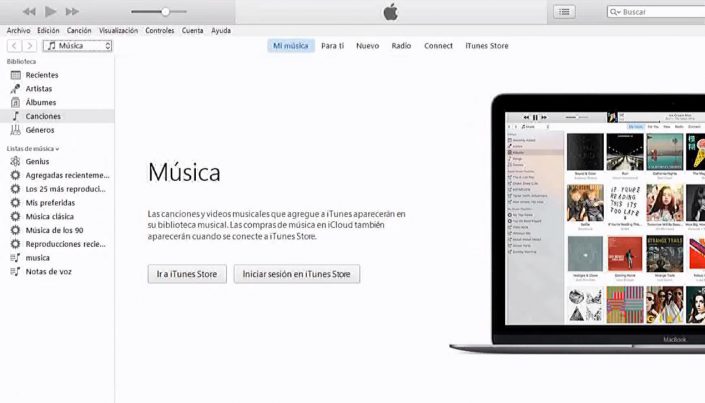
Puede llegar un momento donde iTunes no reconoce tu dispositivo iOS, pero no hay de que alarmarse. La solución puede ser muy simple.
- Verifica que el cable USB esté correctamente conectado tanto a tu dispositivo iOS como al ordenador
- Si aún tienes problemas, entonces prueba con otra entrada USB en tu Mac o PC.
- Revisa que el puerto Lightning de tu dispositivo iOS no tenga sucio o alguna pelusa. El polvo que entra en estos puertos puede impedir que el dispositivo se conecte correctamente.
- Intenta utilizar otro cable USB para conectar el dispositivo.
Solucionar problemas de iTunes en Windows
Si usas un ordenador con Windows y no aparece tu dispositivo Apple al conectarlo, debes seguir estos pasos:
- Apaga tu ordenador y tu dispositivo iOS y luego vuelve a encenderlos.
- Ahora, actualiza iTunes en tu ordenador. Para esto, debes abrir iTunes e ir al menú de Ayuda, Buscar actualizaciones.
- En tu dispositivo iOS debe aparecer una alerta. Si es así, entonces pulsa en Confiar.
- Si aparecer un mensaje que indica ¿Confiar en esta computadora? de manera repetitiva, entonces es posible que la última versión de iTunes no esté instalada, por lo que debes descargarla desde la web de Apple.
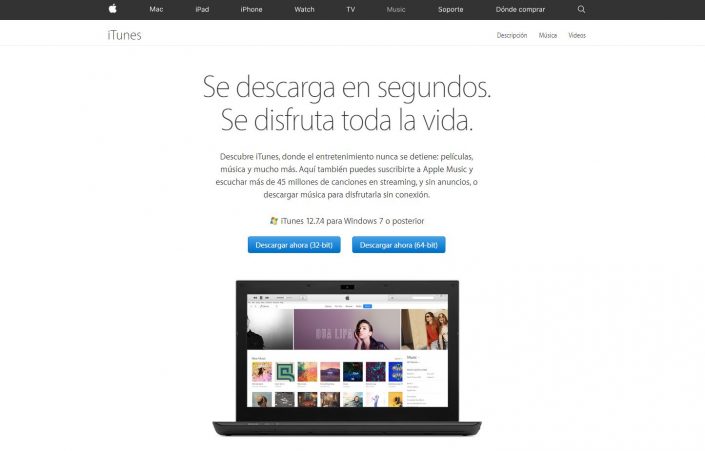
Recuerda siempre tener la última actualización de iTunes instalada. En la web de Apple puedes descargarla, solo asegúrate de que sea para la versión de Windows que utilizas.
Comprueba que esté instalado el soporte de dispositivo móvil de Apple
No solo debes instalar iTunes para Windows, sino que también es recomendable instalar el programa Apple Mobile Device Support. Saber si está instalado es muy sencillo, basta con ir a Programas y Características en el Panel de Control de Windows y ver si está instalado.
En caso de no estar instalado este programa, debes volver a instalar iTunes para Windows.
Solucionar problemas de iTunes en Mac
Es menos probable que iTunes tenga problemas con tu Mac, pero aun así es posible que no reconozca algún dispositivo iOS. Si esto sucede, debes seguir los siguientes pasos:
- Verifica que el cable esté correctamente conectado en tu dispositivo y tu Mac.
- Reinicia tu dispositivo iOS.
- Reinicia tu Mac.
- Recuerda pulsar en el botón de Confiar en tu dispositivo iOS al conectarlo a tu Mac.
- Verifica las actualizaciones de software de tu Mac.
También debes tener en cuenta que si tienes algún software de seguridad instalado, puede causar problemas entre iTunes y tu Mac.